6 วิธีแก้ไขข้อผิดพลาด “Aw, Snap!” ใน Google Chrome

ค้นหาวิธีจัดการกับข้อผิดพลาด “Aw, Snap!” ใน Chrome พร้อมรายการวิธีการที่มีประสิทธิภาพในการแก้ไขปัญหาและเข้าถึงเว็บไซต์ที่คุณต้องการ

บุ๊กมาร์กของ Chrome เป็นวิธีที่ยอดเยี่ยมในการเก็บข้อมูลที่เป็นประโยชน์ไว้ในพื้นที่ที่ค้นหาได้ง่าย แต่เมื่อเวลาผ่านไป คุณมีบุ๊กมาร์กมากมายจนไซต์ที่คุณบันทึกหายไปในบุ๊กมาร์ก
ดังนั้นบุ๊กมาร์กของคุณจึงง่ายต่อการค้นหา จึงจำเป็นต้องรู้วิธีจัดการบุ๊กมาร์ก เคล็ดลับต่อไปนี้จะแสดงให้คุณเห็นไม่เพียงแค่วิธีจัดการบุ๊กมาร์กของ Chrome เท่านั้น แต่ยังแสดงวิธีลบบุ๊คมาร์คที่คุณไม่ต้องการอีกต่อไปด้วย
วิธีที่ง่ายที่สุดในการเพิ่มบุ๊กมาร์กคือ:
ไปที่ไซต์ที่คุณต้องการคั่นหน้า
คลิกที่รูปดาวทางด้านขวาของแถบ URL
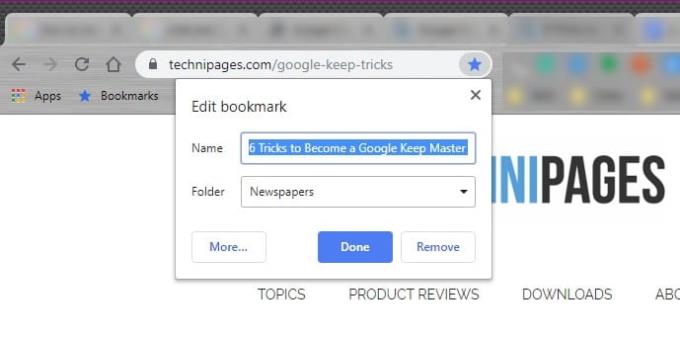
ตั้งชื่อบุ๊กมาร์กของคุณ (ไม่บังคับ)
เลือกโฟลเดอร์ที่คุณต้องการบันทึก
คลิกบันทึก
การแยกบุ๊กมาร์ก Chrome ของคุณออกเป็นโฟลเดอร์ต่างๆ จะทำให้ค้นหาได้ง่ายขึ้นมาก ตัวอย่างเช่น คุณสามารถสร้างโฟลเดอร์ที่มีเฉพาะบุ๊กมาร์กที่เกี่ยวข้องกับเทคโนโลยีในโฟลเดอร์หนึ่ง และสูตรอาหารการทำอาหารในอีกโฟลเดอร์หนึ่ง
ด้วยวิธีนี้ แทนที่จะเสียเวลาเลื่อนดูบุ๊กมาร์ก คุณสามารถไปที่โฟลเดอร์หัวข้อที่บุ๊กมาร์กของคุณอยู่ได้โดยตรง
ขั้นแรก คุณจะต้องสร้างโฟลเดอร์เพื่อใส่บุ๊กมาร์ก ในการสร้างโฟลเดอร์:
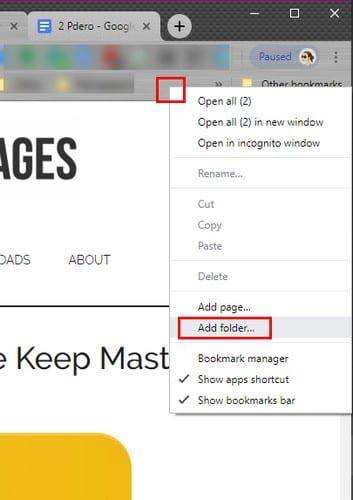
หลังจากคลิกที่ตัวเลือกแล้ว ให้ตั้งชื่อโฟลเดอร์ของคุณและคลิกที่ปุ่มบันทึกสีน้ำเงินที่ด้านล่าง
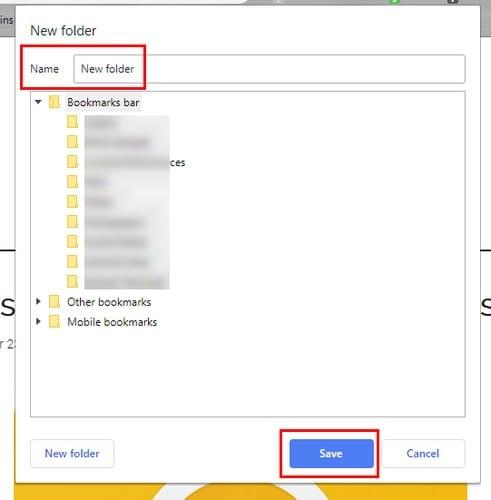
ทันทีที่คุณคลิกบันทึก โฟลเดอร์ใหม่ของคุณจะปรากฏทางด้านขวาของโฟลเดอร์สุดท้ายบนแถบบุ๊กมาร์ก
หากคุณมีโฟลเดอร์บางโฟลเดอร์บนแถบบุ๊กมาร์กอยู่แล้ว แต่ต้องย้ายบุ๊กมาร์กไปที่อื่น คุณจะต้องลากและวาง
เปิดโฟลเดอร์ที่มีบุ๊กมาร์ก และคลิกขวาที่บุ๊กมาร์กที่คุณต้องการย้าย
ย้ายบุ๊กมาร์ก (โดยไม่ปล่อยปุ่มขวา) เพื่อให้เคอร์เซอร์ของเมาส์อยู่ด้านบนของโฟลเดอร์ใหม่
เมื่อเคอร์เซอร์อยู่บนโฟลเดอร์ โฟลเดอร์จะแสดงข้อความว่าว่างเปล่า
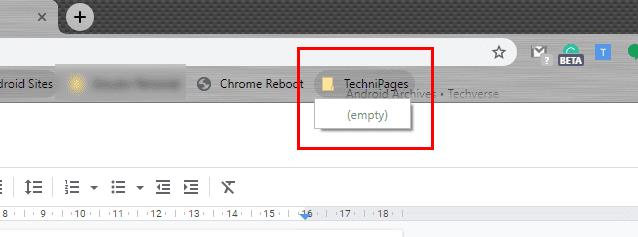
ตรวจสอบให้แน่ใจว่าเคอร์เซอร์แตะที่ตำแหน่งว่างและปล่อยมือ บุ๊กมาร์กของคุณจะอยู่ในตำแหน่งใหม่ ทำขั้นตอนนี้ซ้ำจนกว่าคุณจะสร้างโฟลเดอร์ทั้งหมดที่คุณต้องการเพื่อแยกบุ๊กมาร์กตามหมวดหมู่
ตัวจัดการบุ๊กมาร์กของ Chrome เป็นวิธีที่ยอดเยี่ยมในการควบคุมบุ๊กมาร์กของคุณ ในการเข้าถึงตัวจัดการบุ๊กมาร์ก ให้คลิกตรงตำแหน่งที่ระบุว่าบุ๊กมาร์กในแถบ (มีดาวสีน้ำเงินอยู่ทางซ้าย)
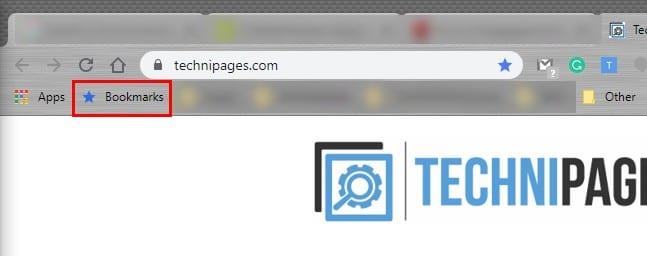
ตัวจัดการบุ๊กมาร์กจะมองเห็นโฟลเดอร์ทั้งหมดที่คุณสร้างขึ้นทันทีที่คุณเปิด เมื่อคลิกที่จุดสามจุดทางด้านขวาของโฟลเดอร์ คุณจะมีตัวเลือกดังนี้:
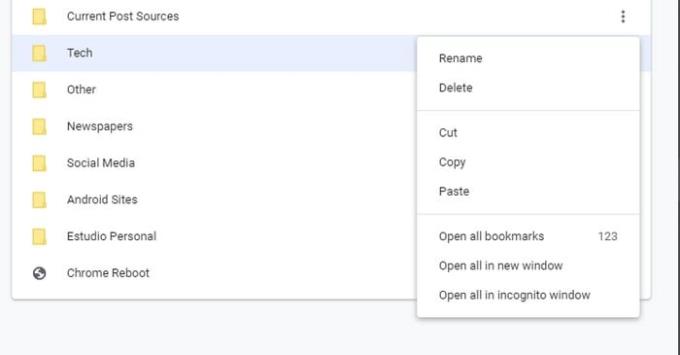
หากต้องการดูว่าแต่ละโฟลเดอร์มีบุ๊กมาร์กใดบ้าง ให้ดับเบิลคลิกที่โฟลเดอร์นั้น คุณจะเห็นรายการบุ๊กมาร์กทั้งหมดที่โฟลเดอร์มี ทางด้านขวา คุณจะเห็นจุดสามจุดที่มีตัวเลือกเพิ่มเติมสำหรับบุ๊กมาร์กนั้นๆ เช่น:
เมื่อคลิกที่จุดแนวตั้งสามจุดที่ด้านบนขวา คุณจะสามารถเข้าถึงตัวเลือกต่างๆ เช่น:
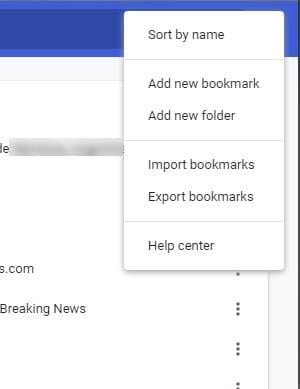
หากคุณต้องการลบบุ๊กมาร์กเพียงไม่กี่รายการ วิธีที่เร็วที่สุดในการลบบุ๊กมาร์กคือ:
เปิดโฟลเดอร์ที่คั่นหน้าอยู่ใน
คลิกขวาและเลือกลบ Del
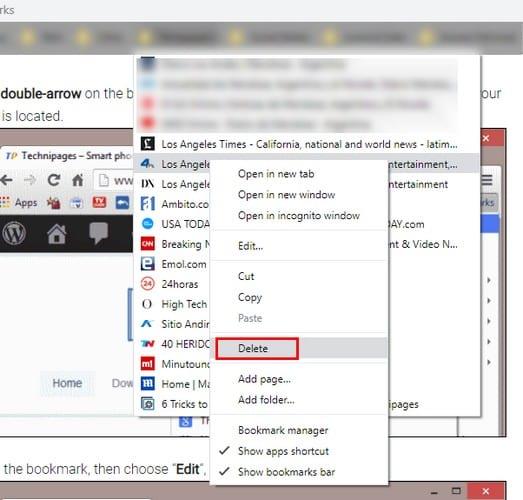
จะลบทั้งโฟลเดอร์เพียงแค่คลิกขวาที่โฟลเดอร์และเลือกลบ
ในการสร้างบุ๊กมาร์กใน Chrome โดยใช้อุปกรณ์ Android ของคุณ:
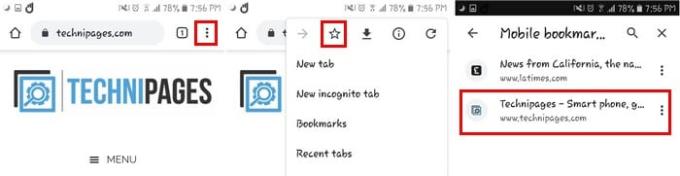
เปิด Chrome
แตะที่จุดแนวตั้งสามจุด
แตะที่ดาวและคุณจะเห็นข้อความที่ด้านล่างเพื่อแจ้งให้คุณทราบว่าไซต์ถูกบุ๊กมาร์กแล้ว
ในการดูบุ๊กมาร์กทั้งหมดของคุณ :
เปิด Chrome
แตะที่จุดแนวตั้งสามจุด
เลือกตัวเลือกที่คั่นหน้า
บุ๊กมาร์กทั้งหมดที่คุณเคยเพิ่มจะอยู่ที่นั่น บุ๊กมาร์กใหม่ล่าสุดจะอยู่ด้านบนสุดเสมอ
ในการจัดระเบียบบุ๊กมาร์กของคุณตามโฟลเดอร์บน Android:
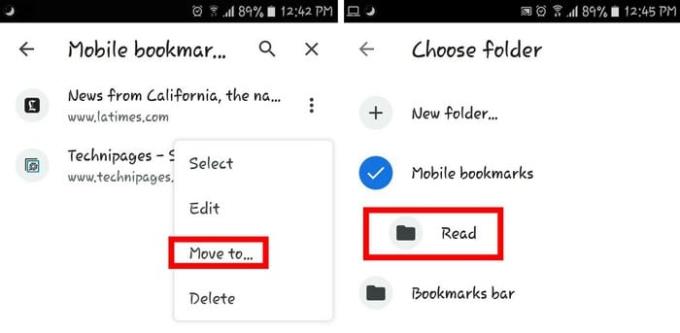
บุ๊กมาร์กของ Chrome ทำให้การค้นหาไซต์เป็นเรื่องง่าย แต่ถ้าคุณไม่จัดระเบียบ ไซต์เหล่านั้นอาจทำให้คุณปวดหัวได้ คุณจะควบคุมบุ๊กมาร์กของคุณได้อย่างไร? แบ่งปันการตั้งค่าของคุณในความคิดเห็นด้านล่าง
ค้นหาวิธีจัดการกับข้อผิดพลาด “Aw, Snap!” ใน Chrome พร้อมรายการวิธีการที่มีประสิทธิภาพในการแก้ไขปัญหาและเข้าถึงเว็บไซต์ที่คุณต้องการ
รักษาแคชให้เป็นระเบียบในเบราว์เซอร์ Google Chrome ของคุณด้วยขั้นตอนเหล่านี้.
เว็บเบราว์เซอร์ Google Chrome มีวิธีให้คุณเปลี่ยนฟอนต์ที่ใช้ เรียนรู้วิธีตั้งค่าฟอนต์ที่คุณต้องการ.
เปลี่ยนธีมเริ่มต้นของ Google Chrome และให้เบราว์เซอร์มีรูปลักษณ์ใหม่โดยทำตามขั้นตอนที่ง่ายสำหรับผู้เริ่มต้นเหล่านี้.
เรียนรู้วิธีการแก้ไขปัญหาหน้าจอแฟลชในเว็บเบราว์เซอร์ Google Chrome.
แอป Google Chrome สำหรับ Android มอบประสบการณ์การท่องเว็บที่น่ายกย่อง พร้อมการตั้งค่า Chrome ที่ซ่อนอยู่ที่จะช่วยปรับปรุงประสบการณ์การใช้งานของคุณ
เรียนรู้วิธีลบข้อความ 'จัดการโดยองค์กรของคุณ' บน Google Chrome ไม่ว่าจะเป็น Windows หรือ Mac เพื่อให้ประสบการณ์การใช้เบราว์เซอร์ของคุณดีขึ้น
วิธีแก้ไขข้อผิดพลาด DNS_PROBE_FINISHED_NXDOMAIN ใน Google Chrome ซึ่งทำให้ผู้ใช้ไม่สามารถเข้าถึงเว็บไซต์ที่ต้องการได้
อ่านข้อมูลนี้เพื่อทราบวิธีแก้ไข DNS_Probe_Finished_Nxdomain บน Windows และ Mac โดยใช้ขั้นตอนการแก้ไขปัญหาง่าย ๆ
หากต้องการตั้งค่ารหัสผ่าน ให้เปิดบัญชี Google > ความปลอดภัย คลิกที่รหัสผ่าน คลิกที่สร้างรหัสผ่าน ยืนยันข้อมูลรับรองอุปกรณ์
หากต้องการติดตั้ง Microsoft Designer ให้เปิด Chrome > ปรับแต่งและควบคุม > เมนูเครื่องมือเพิ่มเติม > สร้างทางลัด คุณสามารถเพิ่มได้จาก Edge บน Windows 11
หากต้องการติดตั้ง Google Bard ให้เปิด Chrome > ปรับแต่งและควบคุม > เมนูเครื่องมือเพิ่มเติม > สร้างทางลัด คุณสามารถเพิ่มได้จาก Edge บน Windows 11
หากต้องการเข้าถึง Bing Chat AI จาก Chrome หรือ Firefox คุณต้องเปลี่ยนตัวแทนผู้ใช้ของเบราว์เซอร์เป็น Microsoft Edge นี่คือวิธีการ
หากต้องการเปิดใช้งานโปรแกรมรักษาหน่วยความจำของแท็บบน Chrome ให้เปิดการตั้งค่า > ประสิทธิภาพ และเปิดตัวเลือกโปรแกรมรักษาหน่วยความจำ คุณยังสามารถยกเว้นไซต์ได้
ขณะนี้ Google Chrome มาพร้อมกับการตั้งค่าความเป็นส่วนตัวของโฆษณาเพื่อช่วยคุณควบคุมข้อมูลที่คุณแชร์กับผู้โฆษณาเพื่อปรับปรุงความเป็นส่วนตัวทางออนไลน์ นี่คือวิธีการ
หากต้องการใช้สีเน้นเสียงของ Windows 11 บน Google Chrome ให้เปิดแผงด้านข้าง เลือกปรับแต่ง Chrome และเลือกตัวเลือกติดตามสีอุปกรณ์
หากต้องการเปิดใช้งานการตั้งค่าการปรับแต่งใหม่ของ Chrome ให้เปิดการตั้งค่าสถานะแผงด้านข้างของ Chrome เอง แล้วรีสตาร์ทเบราว์เซอร์
หากต้องการเปิดใช้งานธีมสีตามวอลเปเปอร์แท็บใหม่บน Chrome ให้เปิดใช้งานธีมที่ครอบคลุม NTP และปรับแต่งธงการแยกสี Chrome
หากต้องการติดตั้ง Bing ด้วย ChatGPT เป็นแอปบน Windows 11 ให้เปิดเมนูการตั้งค่าหลักของ Edges เลือกแอป และติดตั้งไซต์นี้เป็นตัวเลือกแอป
หากต้องการล้างแคช Chrome ให้เปิดการตั้งค่า > ความเป็นส่วนตัวและความปลอดภัย > ล้างข้อมูลการท่องเว็บ เลือกตลอดเวลา และตรวจสอบคุกกี้และข้อมูลไซต์อื่นๆ
การสร้างเรื่องราวใน Facebook สามารถสนุกสนานมาก นี่คือวิธีการที่คุณสามารถสร้างเรื่องราวบนอุปกรณ์ Android และคอมพิวเตอร์ของคุณได้.
เรียนรู้วิธีปิดเสียงวิดีโอที่กวนใจใน Google Chrome และ Mozilla Firefox ด้วยบทแนะนำนี้.
แก้ปัญหาเมื่อ Samsung Galaxy Tab S8 ติดอยู่บนหน้าจอสีดำและไม่เปิดใช้งาน.
บทแนะนำที่แสดงวิธีการสองวิธีในการป้องกันแอพจากการเริ่มต้นใช้งานบนอุปกรณ์ Android ของคุณเป็นการถาวร.
บทแนะนำนี้จะแสดงวิธีการส่งต่อข้อความจากอุปกรณ์ Android โดยใช้แอป Google Messaging.
คุณมี Amazon Fire และต้องการติดตั้ง Google Chrome บนมันหรือไม่? เรียนรู้วิธีติดตั้ง Google Chrome ผ่านไฟล์ APK บนอุปกรณ์ Kindle ของคุณ.
วิธีการเปิดหรือปิดฟีเจอร์การตรวจสอบการสะกดในระบบปฏิบัติการ Android.
สงสัยว่าคุณสามารถใช้ที่ชาร์จจากอุปกรณ์อื่นกับโทรศัพท์หรือแท็บเล็ตของคุณได้หรือไม่? บทความนี้มีคำตอบให้คุณ.
เมื่อซัมซุงเปิดตัวแท็บเล็ตเรือธงใหม่ มีหลายอย่างที่น่าตื่นเต้นเกี่ยวกับ Galaxy Tab S9, S9+ และ S9 Ultra
คุณชอบอ่าน eBook บนแท็บเล็ต Amazon Kindle Fire หรือไม่? เรียนรู้วิธีเพิ่มบันทึกและเน้นข้อความในหนังสือใน Kindle Fire.


























